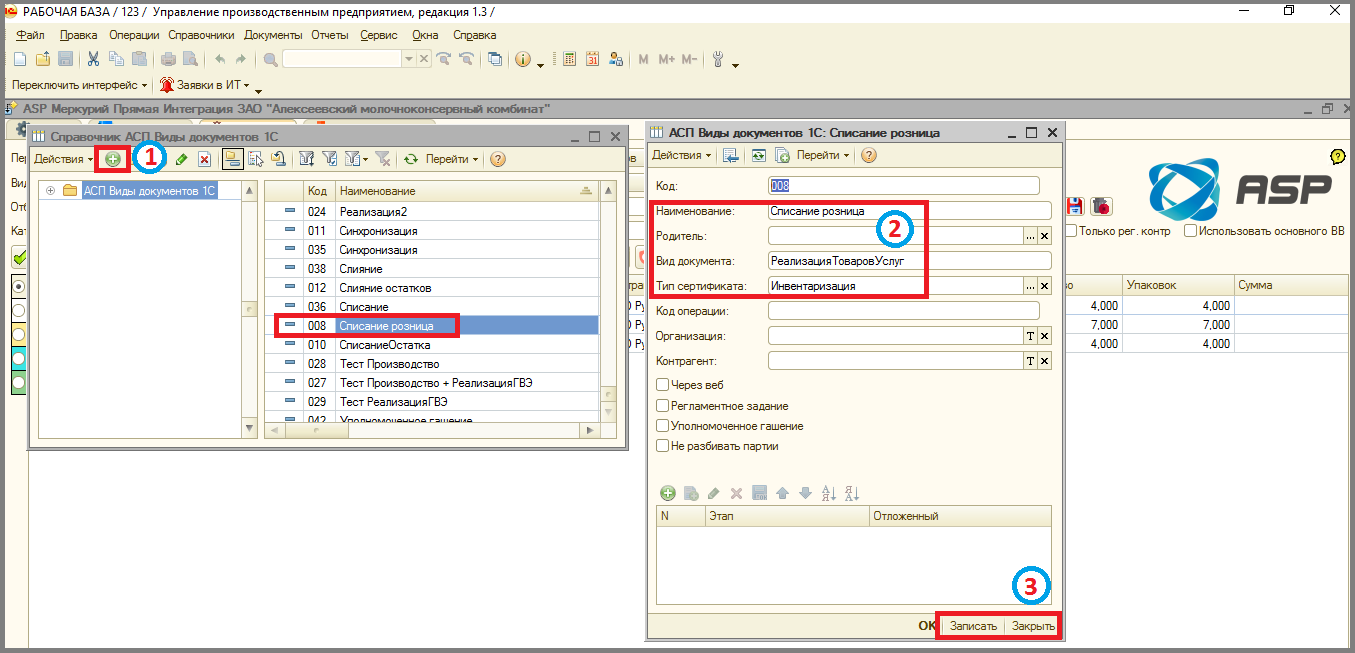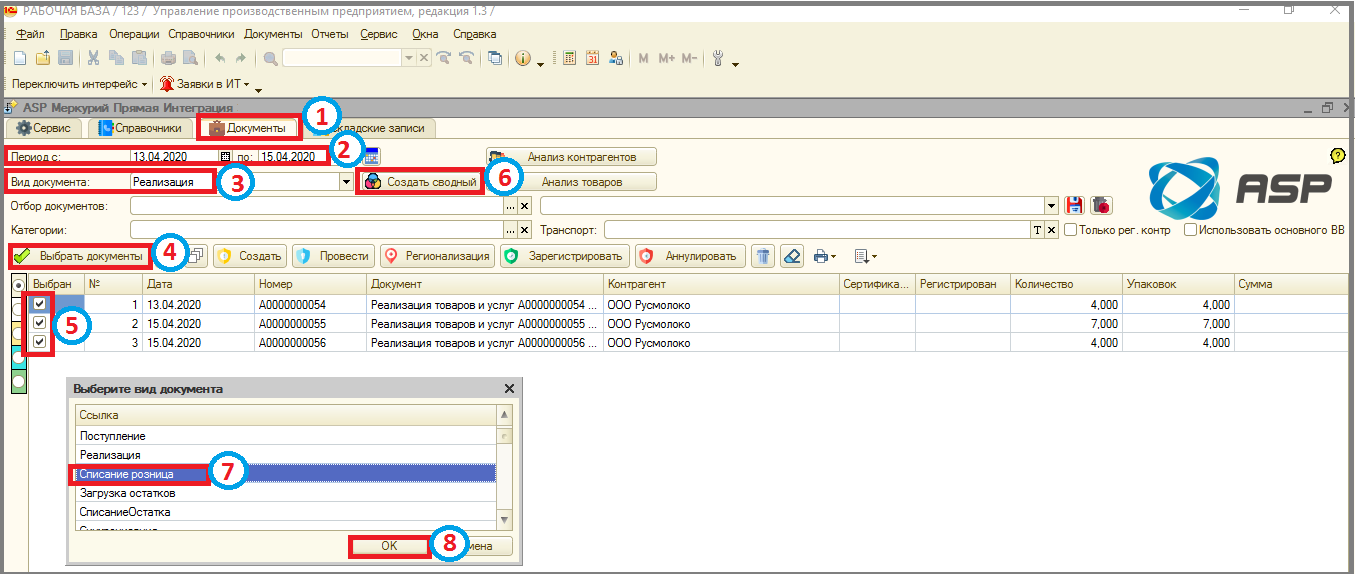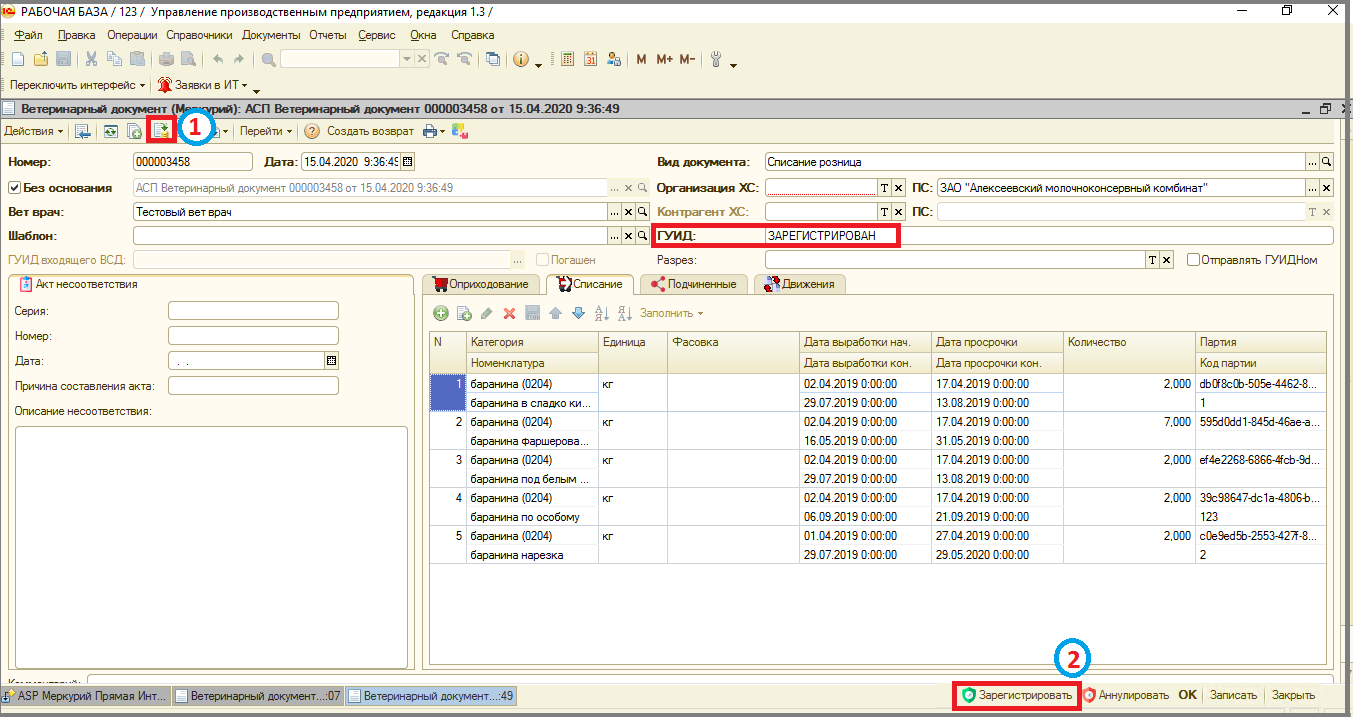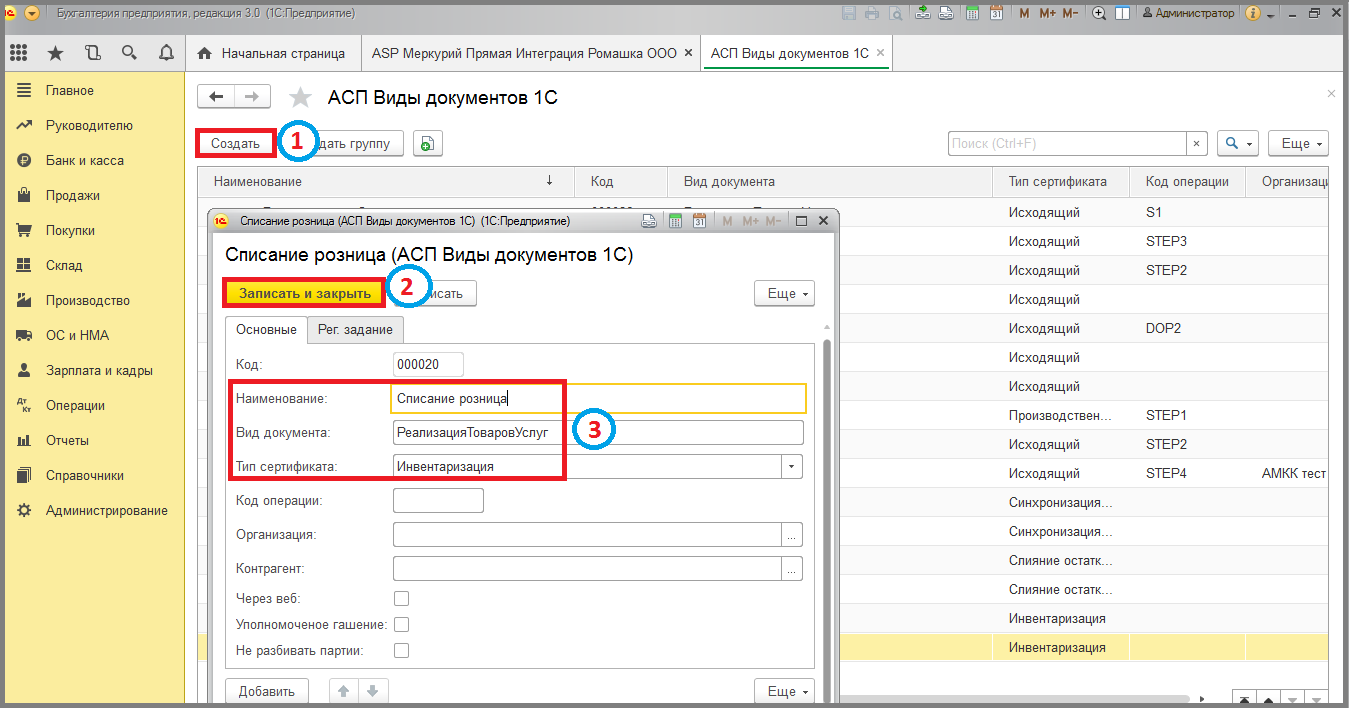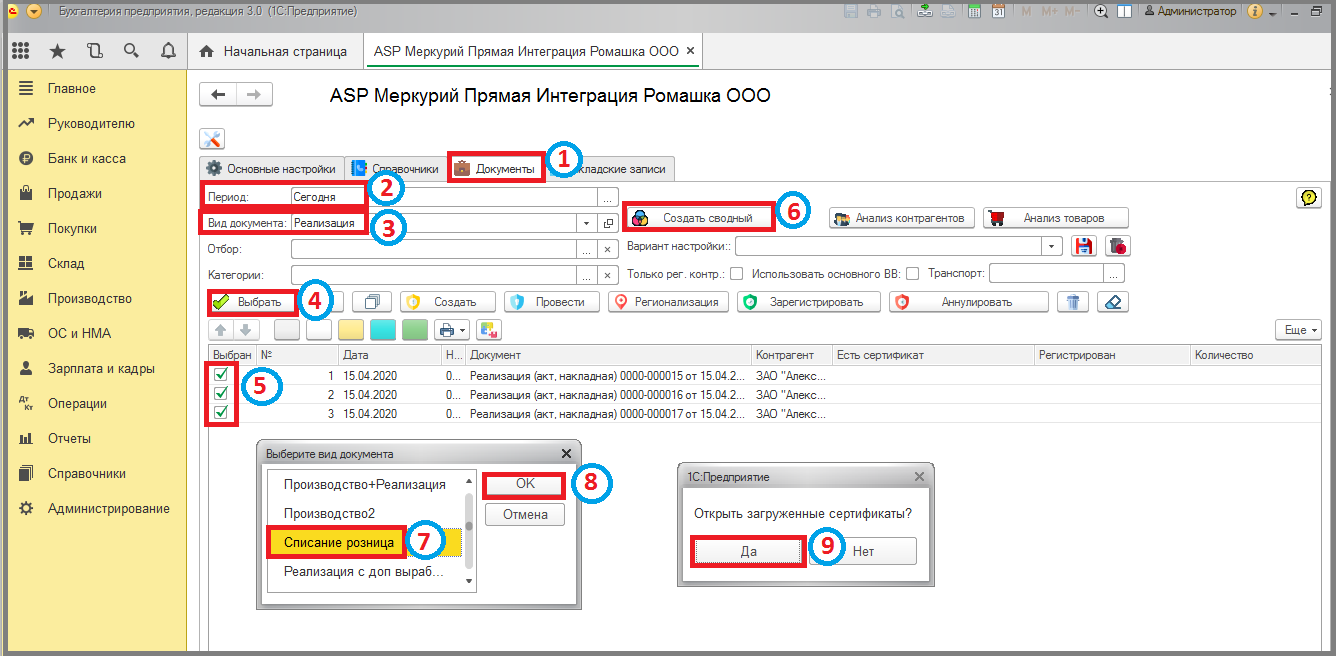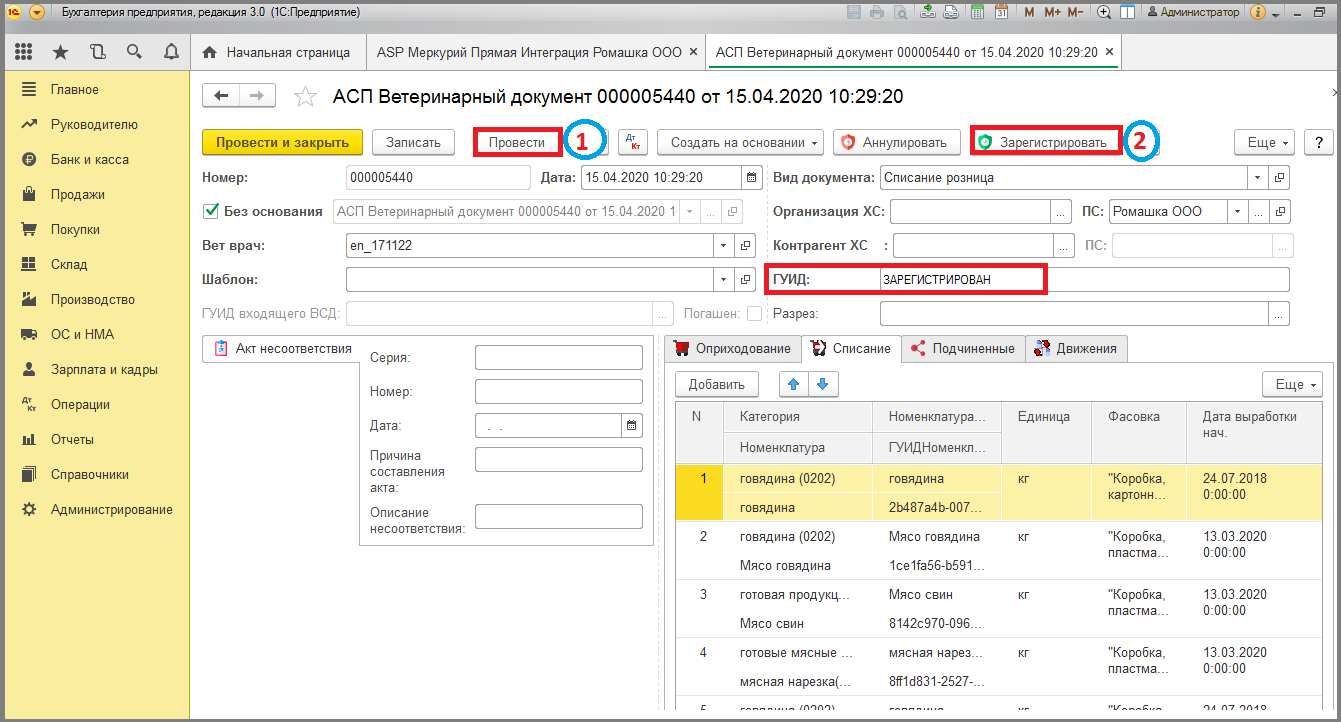Розница сводные сертификаты: различия между версиями
Shihov (обсуждение | вклад) Нет описания правки |
Shihov (обсуждение | вклад) м Shihov переименовал страницу 11 розница сводные сертификаты в Розница сводные сертификаты: Удаление номера из заголовка |
||
| (не показана 1 промежуточная версия этого же участника) | |||
| Строка 9: | Строка 9: | ||
Перед тем как приступить к работе со сводными документами (реализация физ. лицам) необходимо создать вид документа: | Перед тем как приступить к работе со сводными документами (реализация физ. лицам) необходимо создать вид документа: | ||
# В меню нажать '''"Операции"'''. | |||
# Выбрать пункт '''"Справочник"'''. | |||
# Кликнув по строке '''"АСП Виды документов 1С"'''. | |||
# Нажать кнопку '''"ОК"'''. | |||
[[File:1_п_оф_розница.png]] | [[File:1_п_оф_розница.png]] | ||
# Нажать кнопку '''"Добавить"'''. | |||
# Заполнить поля '''"Наименование"''', '''"Вид документов"''' (на основании какого документа будет осуществляться списание) и '''"Тип сертификата"''' -"Инвентаризация". | |||
# Кликнуть на кнопки '''"Записать"''' и '''"Закрыть"'''. | |||
[[File:2_п_оф_розница.png]] | [[File:2_п_оф_розница.png]] | ||
# Перейти в раздел '''"Документы"'''. | |||
# При необходимости установить период, за который будут отображаться документы. | |||
# Заполнить поле '''"Вид документа"''' из выпадающего списка. | |||
# Нажать кнопку '''"Выбрать документы"''' => В табличной части отобразится список документов. | |||
# Отметить галочками документы для дальнейшей работы с ними или нажать кнопку '''"Выделить все документы"'''. | |||
# Кликнуть на кнопку '''"Создать сводный"''' => Отобразится окно выбора вида документа. | |||
# Кликнуть по строке с ранее созданным видом документа "Списание розница". | |||
# Нажать кнопку '''"ОК"'''. | |||
[[File:3_п_оф_розница.png]] | [[File:3_п_оф_розница.png]] | ||
| Строка 35: | Строка 35: | ||
Откроется сертификат розничного списания, на вкладке '''"Списание"''' отобразится список всех товаров по всем отмеченным ранее документам. | Откроется сертификат розничного списания, на вкладке '''"Списание"''' отобразится список всех товаров по всем отмеченным ранее документам. | ||
# Нажать кнопку '''"Провести"'''. | |||
# Кликнуть кнопку '''"Зарегистрировать"''' => Дождаться выполнения операции списания, по завершению в поле '''"ГУИД"''' отобразится статус "ЗАРЕГИСТРИРОВАН". | |||
[[File:4_п_оф_розница.png]] | [[File:4_п_оф_розница.png]] | ||
| Строка 44: | Строка 44: | ||
Перед тем как приступить к работе со сводными документами (реализация физ. лицам) необходимо создать вид документа: | Перед тем как приступить к работе со сводными документами (реализация физ. лицам) необходимо создать вид документа: | ||
# Нажать кнопку'''"Главное меню"'''. | |||
# Выбрать пункт '''"Все функции"'''. | |||
# Развернуть список '''"Справочник"'''. | |||
# Кликнув по строке '''"АСП Виды документов 1С"'''. | |||
# Нажать кнопку '''"Открыть"'''. | |||
[[File:1_п_уф_розница.png]] | [[File:1_п_уф_розница.png]] | ||
# Нажать кнопку '''"Создать"'''. | |||
# Заполнить поля '''"Наименование"''', '''"Вид документов"''' (на основании какого документа будет осуществляться списание) и '''"Тип сертификата"''' -"Инвентаризация". | |||
# Кликнуть на кнопку '''"Записать и закрыть"'''. | |||
[[File:2_п_уф_розница.png]] | [[File:2_п_уф_розница.png]] | ||
# Перейти в раздел '''"Документы"'''. | |||
# При необходимости установить период, за который будут отображаться документы. | |||
# Заполнить поле '''"Вид документа"''' из выпадающего списка. | |||
# Нажать кнопку '''"Выбрать"''' => В табличной части отобразится список документов. | |||
# Отметить галочками документы для дальнейшей работы с ними или нажать кнопку '''"Выбрать все документы"'''. | |||
# Кликнуть на кнопку '''"Создать сводный"''' => Отобразится окно выбора вида документа. | |||
# Кликнуть по строке с ранее созданным видом документа "Списание розница". | |||
# Нажать кнопку '''"ОК"''' => Появится сообщение: "Открыть загруженные сертификаты?". | |||
# Кликнуть кнопку '''"Да"''' | |||
[[File:3_п_уф_розница.png]] | [[File:3_п_уф_розница.png]] | ||
| Строка 72: | Строка 72: | ||
Откроется сертификат розничного списания, на вкладке '''"Списание"''' отобразится список всех товаров по всем отмеченным ранее документам. | Откроется сертификат розничного списания, на вкладке '''"Списание"''' отобразится список всех товаров по всем отмеченным ранее документам. | ||
# Нажать кнопку '''"Провести"'''. | |||
# Кликнуть кнопку '''"Зарегистрировать"''' => Дождаться выполнения операции списания, по завершению в поле '''"ГУИД"''' отобразится статус "ЗАРЕГИСТРИРОВАН". | |||
[[File:4_п_уф_розница.png]] | [[File:4_п_уф_розница.png]] | ||
Текущая версия от 17:08, 16 июня 2025
Розница
Сводная розничная реализация физ лицам (списание)
Реализация физ лицам осуществляется с помощью создания сводного сертификата из двух и более сертификатов реализации с выбором вида документа "Списание" с типом - инвентаризация. Данная операция производится 1 раз в день, при этом все остальные процессы работы в системе необходимо приостановить.
Обычные формы
Перед тем как приступить к работе со сводными документами (реализация физ. лицам) необходимо создать вид документа:
- В меню нажать "Операции".
- Выбрать пункт "Справочник".
- Кликнув по строке "АСП Виды документов 1С".
- Нажать кнопку "ОК".
- Нажать кнопку "Добавить".
- Заполнить поля "Наименование", "Вид документов" (на основании какого документа будет осуществляться списание) и "Тип сертификата" -"Инвентаризация".
- Кликнуть на кнопки "Записать" и "Закрыть".
- Перейти в раздел "Документы".
- При необходимости установить период, за который будут отображаться документы.
- Заполнить поле "Вид документа" из выпадающего списка.
- Нажать кнопку "Выбрать документы" => В табличной части отобразится список документов.
- Отметить галочками документы для дальнейшей работы с ними или нажать кнопку "Выделить все документы".
- Кликнуть на кнопку "Создать сводный" => Отобразится окно выбора вида документа.
- Кликнуть по строке с ранее созданным видом документа "Списание розница".
- Нажать кнопку "ОК".
Откроется сертификат розничного списания, на вкладке "Списание" отобразится список всех товаров по всем отмеченным ранее документам.
- Нажать кнопку "Провести".
- Кликнуть кнопку "Зарегистрировать" => Дождаться выполнения операции списания, по завершению в поле "ГУИД" отобразится статус "ЗАРЕГИСТРИРОВАН".
Управляемые формы
Перед тем как приступить к работе со сводными документами (реализация физ. лицам) необходимо создать вид документа:
- Нажать кнопку"Главное меню".
- Выбрать пункт "Все функции".
- Развернуть список "Справочник".
- Кликнув по строке "АСП Виды документов 1С".
- Нажать кнопку "Открыть".
- Нажать кнопку "Создать".
- Заполнить поля "Наименование", "Вид документов" (на основании какого документа будет осуществляться списание) и "Тип сертификата" -"Инвентаризация".
- Кликнуть на кнопку "Записать и закрыть".
- Перейти в раздел "Документы".
- При необходимости установить период, за который будут отображаться документы.
- Заполнить поле "Вид документа" из выпадающего списка.
- Нажать кнопку "Выбрать" => В табличной части отобразится список документов.
- Отметить галочками документы для дальнейшей работы с ними или нажать кнопку "Выбрать все документы".
- Кликнуть на кнопку "Создать сводный" => Отобразится окно выбора вида документа.
- Кликнуть по строке с ранее созданным видом документа "Списание розница".
- Нажать кнопку "ОК" => Появится сообщение: "Открыть загруженные сертификаты?".
- Кликнуть кнопку "Да"
Откроется сертификат розничного списания, на вкладке "Списание" отобразится список всех товаров по всем отмеченным ранее документам.
- Нажать кнопку "Провести".
- Кликнуть кнопку "Зарегистрировать" => Дождаться выполнения операции списания, по завершению в поле "ГУИД" отобразится статус "ЗАРЕГИСТРИРОВАН".